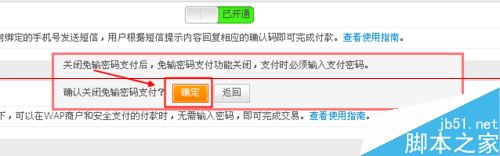怎么用电脑取消支付宝小额免密支付?
发布时间:2017-01-04 来源:查字典编辑
摘要:支付宝小额免支付取消电脑上如何操作,电脑版支付宝小额免密支付怎么关闭呢!大多数朋友可能都知道,在手机上怎么取消支付宝小额免密码支付功能。但还...
支付宝小额免支付取消 电脑上如何操作,电脑版支付宝小额免密支付怎么关闭呢!大多数朋友可能都知道,在手机上怎么取消支付宝小额免密码支付功能。但还是有一些新手可能还不清楚怎么在电脑上开启/关闭支付宝小额免密支付是什么设置的,下面小编简单演示如何在电脑操作取消支付宝小额免密码支付功能供参考。
1、首先我们在电脑浏览器打开支付宝首页并进行【登录】
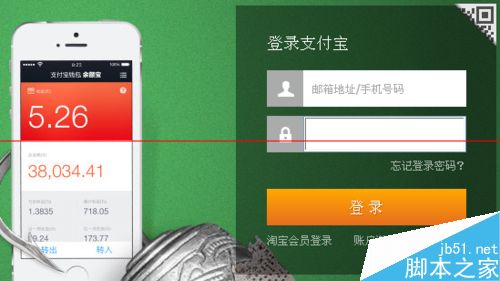
2、进入我的支付宝页面后先点击【账户设置】
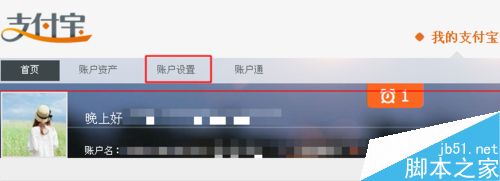
3、在账户设置页面再点击【手机设置】==【无线支付】
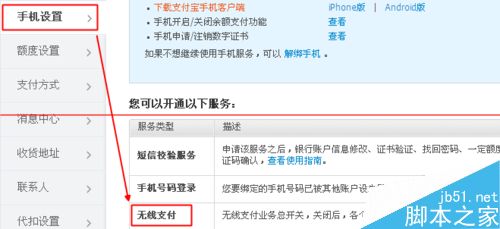
4、在无线支付哪里点击【高级设置】
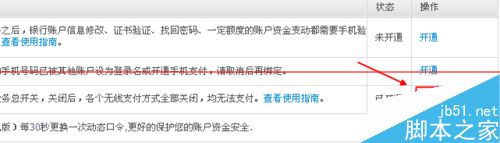
5、此时就可以看到【免输密码支付】功能选项了,然后点击【关闭】
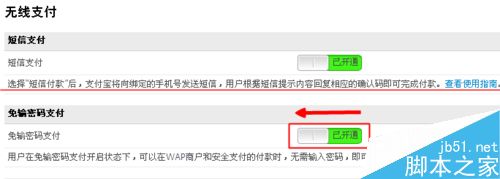
6、再弹出的板面上再次点击【确定】关闭免输密码支付功能即可。